Управление группой вконтакте настройки. Как настроить группу вконтакте
Если вы совсем недавно обзавелись собственным сообществом в социальной сети или только планируете это сделать, у вас может возникнуть масса вопросов, один из самых важных – как редактировать группу в Контакте.
Чем больше у вас будет интересного контента, тем лучше. Добавьте в альбом тематические фотографии, можно найти видео по теме и добавить в свои видеозаписи. Все основные настройки вашего «виртуального клуба по интересам» находятся в разделе «Управление сообществом» в меню под главной картинкой справа.
Меню для группы в Контакте
Записи в группу в Контакте
Конечно, наполнение главной странички – один из главных аспектов. Именно от того, что вы будете писать на стене, зависит популярность сообщества: будут ли приходить люди и не только вступать, но и оставаться надолго, приглашать своих друзей и активно участвовать в жизни сообщества. Записи на стене в Контакте можно писать самостоятельно, а можно заказывать у профессиональных копирайтеров, если у вас коммерческий проект.
Можно позволить участникам оставлять записи на стене, но в этом случае вы можете столкнуться с нашествием спамеров, особенно если раскрутка будет успешной. Они будут оставлять рекламные объявления на вашей стене без зазрения совести, и даже если стена закрыта, но открыты комментарии, буду спамить в них.
Тут палка о двух концах: закроете стену – избавитесь от спамеров, но это плохо повлияет на группу в целом, ведь люди в Контакте любят комментировать и писать посты, а вы лишите их этой возможности. В идеале нужно дать возможность делать записи на стене и комментировать, но часто модерировать, удаляя спам и другие «ненужности». Права участников можно настроить во вкладке «Информация» в «Управлении сообществом».
Обсуждения в группе
Под информацией о группе есть раздел «Обсуждения», некоторые не обращают на него внимания и не используют, а зря. Он напоминает обычный форум, администратор или участник создает тему, а все могут ее обсудить. Здесь можно создать какую угодно атмосферу, все будет зависеть от характера тем для обсуждения в сообществе. Главное, чтобы здесь не было тишины.
Для начала темы будет создавать администратор, а когда группа станет популярной, участники сами захотят обсудить какие-то вопросы и будут создавать темы, если вы дадите им в настройках права на это. Старайтесь создавать темы, побуждающие людей на комментарии и диалоги.
Если вы приняли решение создать в соцсети свое собственное сообщество, но не знаете, как настроить группу в контакте , эта статья должна помочь вам сориентироваться в данном вопросе. На первый взгляд настройки вам покажутся слегка запутанными, но вы быстро разберетесь, если будете следовать инструкциям. На самом деле процесс настроек группы не представляет сложности и не занимает много времени.
Настроить ВКонтакте группу: избегаем спама
Специалисты рекомендуют тем, кто создает ВКонтакте группу, закрывать стену, однако при этом обязательно предоставлять посетителям возможность комментировать публикуемые записи. Вам нужно посещать свое сообщество не просто каждый день, а несколько раз в день, чтобы своевременно удалять спам в случае его присутствия. Помните: спам вам не нужен и удалять его следует своевременно — чем быстрее, тем лучше!
Что касается нежелательных пользователей, которые спамят вашу страничку, то не забывайте заносить их в черный список, хотя бы на пару недель или на месяц. Вы также можете подать на страничку жалобу (для этого имеется специальная кнопка), чтобы администрация соцсети заморозила её.
Вам необходимо настроить в контакте группу таким образом, чтобы свести «спамность» к минимуму и при этом обеспечить пользователям комфортное общение друг с другом. Люди должны иметь возможность обсуждать публикуемый в группе материал. Неплохо, если вы разрешите посетителям самим создавать темы для обсуждения. Но снова-таки, следите внимательно за тем, чтобы в обсуждениях отсутствовал спам.
Постарайтесь ограничить функцию создания альбомов, однако оставьте возможность добавлять фотографии в те альбомы, что уже созданы. Состояние альбомов с фото нужно регулярно мониторить, чтобы убедиться в отсутствии спама или вовремя удалять его.
Инструкция по настройкам
Теперь пришло время узнать, как именно настроить сообщество в контакте и какие действия нужно для этого предпринять. Начните с того, что войдите в свою группу и кликните по кнопке «Управление сообществом» (она расположена под аватаркой вашей группы). Вы увидите вкладку «Информация» — это основная вкладка, где присутствуют следующие настройки:
- Наименование. Вы можете в любое время изменить название своего сообщества, но не стоит делать это часто.
- Адрес странички. Вам не нужен простой идентификационный номер; лучше придумайте для группы симпатичный, оригинальный и лаконичный адрес. Например http://vk.com/komputery_internet вместо http://vk.com/club12345678.
- Описание группы. Если у вас есть
- Тематика группы. Выберите тематику своего сообщества. Для этого сделайте клик по полю и в появившемся после этого меню выберите подходящий вариант. Конечно, вы можете оставить пустой данную графу, но все же выбрать тему не будет лишним.
- Веб-сайт. Если у вашего сообщества имеется внешний веб-сайт, впишите сюда его адрес. Этим вы не только еще больше заинтересуете посетителей и расширите свою целевую аудиторию, но и обязательно повысите трафик ресурса, что, конечно же, положительно скажется на его работе и продвижении.
- Местоположение. Эта функция приобретает особую важность, когда группа ВКонтакте посвящена какому-либо населенному пункту, достопримечательности, конкретному заведению, расположенному только в одном городе, и так далее.
- Стена. Вам нужно определиться с тем, какой будет ваша стена. Она может быть: выключенной (не рекомендуется), открытой, ограниченной и закрытой.
- Экспорт в Тwitter. В принципе, данная настройка не является обязательной, но она чрезвычайно удобна для тех «групповладельцев», у которых в Твиттере имеется раскрученный аккаунт. Если у вас такового нет, вам настройка не понадобится.
- Видеозаписи. Фотографии. Документы. Материалы. Обсуждения. Все эти функции могут быть: открыты, выключены, ограничены. Выбирайте вариант, исходя из вышепредложенных рекомендаций и советов.
- Тип группы. Эту опцию можно смело назвать настройками приватности, и потому она очень важна. Обратите на данную настройку особое внимание. Дело в том, что ваше сообщество может быть трех типов: частным, закрытым, открытым. Рекомендуется выбирать открытый тип группы, но это не всегда хорошо. Например, если сообщество посвящено представителям возрастной категории 18+, его непременно нужно закрывать — в противном случае вашу группу могут заблокировать.
Выше были перечислены самые основные из доступных вам настроек сообщества. Но есть и другие вкладки, в которых располагаются «Ссылки», «Список участников группы» и «Черный список». С этими вкладками вам должно быть все ясно и понятно: вы будете просто пользоваться ими по мере необходимости.
Что касается основных настроек, постарайтесь не пренебрегать ими и уделить до получаса времени, чтобы настроить группу в социальной сети именно так, как вы считаете нужным и как будет лучше для ее успешного развития. Но не забывайте, что даже при оптимальных настройках группа ВКонтакте требует вашего постоянного контроля.
Решили создать собственное сообщество, а теперь задались вопросом, как лучше всего его настроить? Эта статья, безусловно, поможет вам сориентироваться в настройках, которые на первый взгляд могут показаться несколько запутанными.
Как настроить группу ВКонтакте, чтобы не было спама, но пользователи, в то же время, могли спокойно общаться между собой и обсуждать материал, который вы публикуете? В этом вам поможет наша полезная информация, размещённая ниже.
Можете дать возможность людям создавать обсуждения. Но, опять же, следите за тем, чтобы в них не было спама.
А теперь о настройках
Давайте поговорим непосредственно о том, как настроить группу в Контакте. Для начала войдите в своё сообщество и нажмите на кнопку «Управление сообществом», которое находится под аватаркой группы.Первая вкладка «Информация». Она самая основная. Здесь имеются такие настройки:
Это самые основные настройки, доступные вам. В других вкладках находится «Черный список», «Список участников», «Ссылки». Здесь всё понятно. Что касается настроек, то не пренебрегайте такой возможностью, уделите этому вопросу 5-10 минут и настройте свою группу так, как посчитаете нужным.
Практически каждый зарегистрированный пользователь популярной социальной сети ВКонтакте состоит хотя бы в одной группе или паблике.
При этом многие пользователи создают собственные группы и активно занимаются их наполнением и продвижением.
На повестке дня у нас следующие вопросы:
Первый вопрос, который сразу возникает — для чего нужно создание группы ВКонтакте? Чаще всего это делают просто ради интереса. В данном случае человек выбирает близкую для себя тематику и собирает заинтересованную аудиторию.
Иногда группы создаются с целью взаимопомощи (материальной, информационной или какой-то другой). А иногда – для заработка денег (с целью последующего размещения рекламных постов, ссылок, анонсов и т.д.).
Создание группы ВКонтакте
Вопрос, как открыть группу ВКонтакте, технически решается довольно легко. Здесь от Вас не потребуется каких-то специальных знаний и навыков (к примеру, как при ). Итак, Вы уже зарегистрированы ВКонтакте и, значит, у Вас есть своя личная страница.
Для создания своей группы выберите в боковом меню своей странички пункт «Мои группы» (цифра 1 на рис. 1). Появится рекламный блок «Популярные сообщества» с предложением «Подписаться», а также список всех сообществ, в которых Вы состоите. Вам нужно нажать на кнопку «Создать сообщество» (цифра 2 на рис. 1), размещенную в правом верхнем углу.
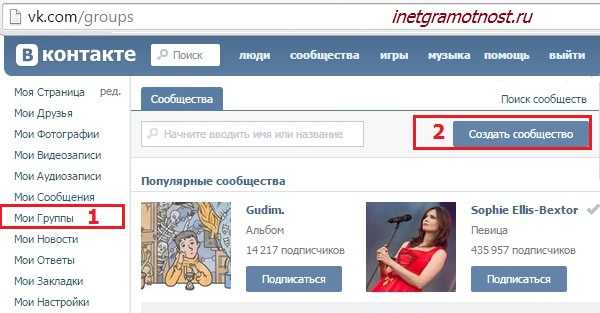 Рис. 1. Чтобы открыть группу ВКонтакте, на своей странице нажимаем на кнопку «Создать сообщество».
Рис. 1. Чтобы открыть группу ВКонтакте, на своей странице нажимаем на кнопку «Создать сообщество».
 Рис. 2. Вводим название группы, выбираем вид и нажимаем на кнопку «Создать сообщество»
Рис. 2. Вводим название группы, выбираем вид и нажимаем на кнопку «Создать сообщество»
Подтверждаем создание своей группы путем нажатия на кнопку «Создать сообщество» (цифра 3 на рис. 2). После этого откроется страница с настройками данной группы.
Настройки группы
Первая вкладка с настройками называется «Информация» (цифра 1 на рис. 3). Здесь размещены все основные опции управления сообществом.
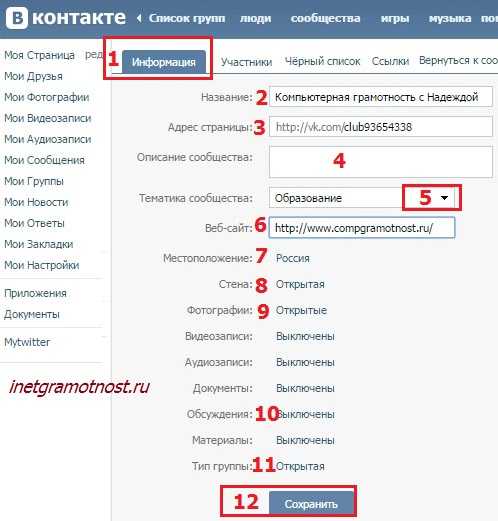
В пункте «Название» (цифра 2 на рис. 3) можно отредактировать название только что созданной группы.
В пункте «Адрес страницы» при желании можно изменить URL сообщества. Для этого вместо стандартного URL в формате «club82063972» указать какой-то более простой и запоминающийся адрес, например, superknigi. Если выбранный URL уже занят, то Вы увидите соответствующую надпись.
В пункте «Описание сообщества» (цифра 4 на рис. 3) можно разместить небольшое текстовое описание. Обычно здесь рассказывают о том, чему посвящена группа.
Ниже выбираем тематику из списка, который откроется после клика по маленькому черному треугольнику — он отмечен цифрой 5 на рис. 3. Указываем свой сайт, конечно, если он есть (цифра 6 на рис. 3). Можно даже указать свое местоположение, воспользовавшись соответствующим пунктом меню (цифра 7 на рис. 3).
- настройки стены (цифра 8 на рис. 3),
- фотографий (цифра 9 на рис. 3),
- видео и аудио-записей,
- документов,
- материалов и
- обсуждений (цифра 10 на рис. 3).
Каждую из этих категорий можно выключить, сделать открытой или ограничить. К примеру, в выключенном состоянии на стене никто не сможет ничего писать. Если выключить фотографии и видеозаписи, то их никто не сможет добавлять.
В ограниченном состоянии конкретная категория может подвергнуться изменениям только со стороны администратора или модератора сообщества. К примеру, на стене могут писать только администраторы и модераторы, добавлять аудио и видеозаписи могут только администраторы и модераторы.
В открытом состоянии категории могут подвергаться изменениям со стороны простых пользователей. У пользователей появляется возможность добавлять комментарии на стену, фотографии в альбомы, видеозаписи и т.д.
В последнем пункте «Тип группы» (цифра 11 на рис. 3) можно установить формат вступления в сообщество новых участников. В открытую группу могут вступать все пользователи без исключения. В закрытую группу – только после одобрения администратора или модератора. Что касается частной группы, то сюда можно попасть лишь по приглашению одного из администраторов.
На рис. 3 (цифры 8 -11) приведены настройки группы, заданные по умолчанию, то есть, такие настройки предлагаются автоматически. С такими настройками можно согласиться, а можно их настроить по своему усмотрению, как было описано выше.
В конце не забываем одобрить свои изменения путем нажатия на кнопку «Сохранить» (цифра 12 на рис. 3).
Вторая вкладка в настройках сообщества называется «Участники » (рядом с цифрой 1 на рис. 3). Здесь можно просмотреть список пользователей, на данный момент состоящих в вашей группе. Каждого из пользователей можно удалить из группы, либо назначить руководителем (человек станет обладать правами модератора).
Третья вкладка называется «Черный список ». Тут размещены пользователи, по каким-либо причинам заблокированные в вашем сообществе (оскорбления других участников, спам и т.д.).
Как сделать ссылку в группе
Рис. 4 Создаем ссылку в своей группеРис. 5 Вводим URL-адрес ссылки на группу ВКонтакте или на внешний сайт
Я ввела адрес бесплатного курса со своего сайта. Затем нажимаем на кнопку «Добавить ссылку» (цифра 2 на рис. 5).
 Рис. 6 Вводим текст ссылки
Рис. 6 Вводим текст ссылки
В окне, отмеченном цифрой 1 на рис. 6 «Введите текст ссылки», кликаем мышкой и вводим текст своей ссылки. Например, я введа «Компьютерная грамотность для начинающих за 30 дней». После этого нажимаем на кнопку «Добавить» (цифра 2 на рис. 6). Получается ссылка такая, как представлена на рис. 4, цифра 2.
Как выбрать автора записи в группе?
Появится меню «Настройки отправки», в котором можно выбрать, от чьего имени будет опубликована запись:
- От своего имени, либо
- От имени сообщества.
Если поставить галочку напротив «От имени сообщества», то запись будет опубликована от имени группы.
Рис. 7. Выбор автора при публикации записи в группе
Приглашаю в группу «Компьютерная грамотность с Надеждой»
С радостью приглашаю всех желающих вступить в новый ВК-паблик.
cdd-evo.ru
«ВКонтакте» выпустила приложение для администраторов сообществ VK Admin
«ВКонтакте» выпустила приложение VK Admin для iOS и Android. Оно предназначено для управления сообществами в соцсети, рассказали vc.ru в компании.
Приложение VK Admin для iOSНа момент запуска в iOS-версии приложения можно только общаться с подписчиками групп с помощью «сообщений сообщества». Для часто используемых фраз можно подготовить шаблоны.
Версия для Android позволяет полноценно управлять сообществом: публиковать записи, обновлять визуальное оформление, назначать и снимать администраторов, постоянно отслеживать статистику, создавать и редактировать товары и так далее. В магазине Play Market указано, что это бета-версия приложения.
Приложение VK Admin для AndroidКогда в iOS-версии приложения появятся функции для управления сообществами, в компании не пояснили. В будущем «ВКонтакте» намерена добавить в VK Admin сервисы для управления рекламой в группах.
Пользователи VK Admin смогут администрировать сразу несколько сообществ, их количество не ограничено. «Администраторы давно ждали мгновенных уведомлений и возможности отвечать с мобильного устройства», — сказал руководитель разработки рекламных продуктов соцсети Андрей Новосельский.
Ежемесячно диалогами с сообществами пользуются около 15 млн человек, добавили во «ВКонтакте». Общая аудитория соцсети достигает 97 млн человек в месяц, уточнили представители компании.
#новость #ВКонтакте
vc.ru
Как развивать и администрировать группу ВКонтакте.
Martin » 18 окт 2014, 23:06
Не так давно я писал статью о том как раскрутить группу ВКонтакте, сегодня я попробую дать полезные советы, как администрировать и развивать вашу группу.
Пару советов как развивать группу ВКонтакте:
1. Начните использовать в ваших постах кроме текста ссылки, картинки, и видеозаписи. Самое главное чтобы все медиа файлы смотрелись гармонично с текстом. Разнообразие контента вашей группы увеличит вовлечение пользователей, не забывайте что контент должен соответствовать тематике группы.
2. Помните что 80% обновлений в группе должны давать важную и полезную информацию, а 20% — могут быть акциями, конкурсами или проявлять интерес к самой группе..
3. Постите как друг, а не как администратор/модератор или официальное лицо: нормальный, дружественный язык даёт больший отклик пользователей группы, так же не стоит писать сложными и официальными терминами. Написание в стиле пресс-релиза — люди начинают терять интерес, как к постам, так и к самой группе.
4. Не следует закрывать стену и запрещать коментировать посты. Отвечайте пользователям, когда они комментируют обновления или другие виды постов. Это даёт стимул поклонникам больше комментировать, общятся и увеличивает общее количество проведёния времени за общением в группе.
5. Если у вас есть группы не только в ВКонтакте то следует прекратить одинаковый кроспостинг новостей или конкурсов в другие группы из других соц. сетей. Каждая соц. сеть это собственнаое уникальное место. Относитесь к этому соответствующе, разные сети — разные люди, взгляды.
6. Отмечайте события, этапы и даты. Люди любят числа и им нравятся праздники, хоть и небольшие. Разделяйте вместе с
пользователями события, когда ваша группа отмечает юбилей или когда ваш пост впервые набрал 100 лайков и т.п.
7. Свежые новости: публикуйте новые статьи, фото, результаты опроса и т.д. Пользователи будут знать, что ваша группа является источником определённых новостей, они будут читать, обсуждать и возвращятся в группу.
8. Ставьте Лайки на других страницах/группах от имени своего паблика. Найдите группы, которые имеют отношение к вашей сфере деятельности. Упоминайте и не забывайте указывати сылку на эти группы для поощрения партнерства.
9. Пишите о фактах соц. сетей, упоминая их вместе с вашей группы или сообщайте факты о вашей группе, связанные с другими соц. сетями или другими ресурсами.
10. Воспользуйте короткими статусами, так как они лучше воспринимаются пользователями и более читабельны. Если это возможно, используйте меньше слов.
11. Не забывайте фильтровать или удалять ненормативные посты и коментарии, это раздражает посетителей.
12. Раскручивыйте группу. Если есть возможныть на других ресурсах, либо добавьте рекламму в соц.сети.
13. Улучшайте дизайн группы, оформляйте например новогодний дизайн или юбилейный. Главное чтобы было разнообразие, людям нравится это.
14. Добавляйте новые разделы в меню, например форму контакта или ссылку на ваш сайт.
15. Помните, если людям не нравится группа, новые люди в неё не вступят. Не ждите пока люди сами найдут и вступят в вашу группу, раскручивайте её сами чтобы они захотели вступить.
ruseo.net
Лучшие приложения для администраторов групп ВК
Мы рады вновь приветствовать вас, друзья, на страницах блога iklife.ru и быть вам полезными в освоении интернет-пространства. С вами на связи Римма Белякина.
В прошлой статье я имела удовольствие рассказать вам о профессии администратор сообщества ВКонтакте. Сегодня вы узнаете про полезные сервисы, программы и приложения для администраторов групп ВК, созданные им в помощь.
Без специальных приложений админам сообществ ВК и SMM-специалистам пришлось бы несладко из-за рутины, им приходилось бы всю работу выполнять буквально вручную. Хорошо, что сегодня уже созданы и активно используются десятки мощных инструментов, призванных существенно облегчить труд администраторов.
Что за приложения и для чего они нужны
Не все, однако, знают, что собою являют приложения, как они работают и для чего нужны. Давайте сначала разберёмся в терминологии.
В угоду современности приложение ещё называют апплетом (от англ. application), что, собственно, и переводится как “приложение”. Со временем application превратилось в сокращённое app, а let — это «уменьшительно-ласкательное», приставленное для обозначения маленького компонента в составе большого программного обеспечения, т. е. такая небольшая прикладная программка получается. И нужна она для выполнения определённых пользовательских задач или решения каких-то проблем.
Данный функционал позволяет улучшить взаимодействие с подписчиками, существенно экономит время администрирования групп и одновременно служит платформой для продвижения сервисных услуг.

«Десятка» лучших
За рейтинг наиболее распространённых помощников в администрировании групп могут побороться многие креативные сервисы. На данный момент их достаточно много и легко потеряться в выборе. К тому же разные сервисы выполняют разные задачи.
На мой взгляд, лучшие, заслуживающие внимания в первую очередь, вот эти.
Управление группами
1. Модератор
Отличный помощник, можно сказать «палочка-выручалочка» любого администратора. Позволяет быть в курсе всех событий в группе, наладить оперативную обратную связь с подписчиками, контролировать поступление всех комментариев, сообщений и предложенных постов, бороться со спамом. Даёт возможность видеть, кто вступил или вышел из группы. Своего рода анализатор сообщества.
2. VK Admin
Мощный инструмент для управления сообществами с мобильного устройства. В официальной группе приложения можно скачать версии для Android и iOS.
Функциональные особенности приложения:
- публикация постов,
- модерирование,
- назначение и снятие руководителей,
- общение с клиентурой,
- отслеживание статистики,
- редактирование товаров,
- оформление сообщества и другие операции.
3. SmmBox
Поможет, если нет времени на поиск и подборку контента. Поиск проводится по ключевым словам или категориям, а функция отложенного постинга в два счёта справится с наполнением нескольких сообществ одновременно на несколько дней или недель вперёд.
Есть официальное видео, которое не оставит ваши вопросы без ответов.
4. SMMplanner
Сервис автопостинга, автоматизирует работу администратора сообществ в создании графика постов во всеизвестных соц. сетях. Простой и удобный сервис, дающий возможность распланировать контент надолго вперёд. Работает с картинками, ссылками, видео.
5. CleverPub
Продвинутый SMM-сервис руководства группами ВКонтакте. Выполняет много функций одновременно, включая автопостинг, удобен в работе, предоставляет доступ к разного рода аналитике.
Продвижение
6. SocialHammer
Довольно популярный сервис для продвижения и раскрутки аккаунтов ВКонтакте и Инстаграм. Автоматический сервис, работающий по системе 24/7.
В услуги, которые предлагает SocialHammer, входят:
- приглашения в друзья,
- приглашения в группу,
- репостинг из сообществ,
- автоответчик,
- лайкинг
- поиск целевой аудитории.
Подробнее о работе сервиса смотрите в этом видео.
7. Sociate
Эффективный и удобный сервис для размещения рекламы в соц. сетях. Администраторам — для работы, SMMщикам — для продвижения сообщества за счёт рекламы.
8. Epicstars
Онлайн-платформа для размещения рекламы в соц. сетях. Автоматизирует рекламный процесс. С добавлением страницы или аккаунта в базу, платформа поможет подобрать площадку с целевой аудиторией и предоставит вам статистику продвижения.
Аналитика
9. SocialStats
Мощнейший универсальный инструмент аналитики сообществ и личных страниц.
Умеет много чего:
- анализ фотоальбомов,
- статистика видеозаписей,
- рейтинг интересных сообществ среди участников ваших групп и друзей,
- статистика постов на стене и многое другое.
Визуальное знакомство с SocialStats в этом видео.
10. AllSocial
Сервис статистики групп и пабликов. Проводит анализ и рейтинг сообществ, выдаёт данные по количеству подписчиков, ведёт подбор платформы для размещения рекламы через поисковик и различные фильтры.
Другие полезные сервисы администрирования
Стоит обратить внимание также на некоторые другие валидные приложения, т. к. они в состоянии побороться за право сослужить верную службу в администрировании и раскрутке групп.
- Adstamer – рекламная биржа с большими преимуществами для админов групп и рекламщиков.
- Bosslike – бесплатная накрутка лайков, фолловеров в нужном вам количестве. Раскрути группу с Bosslike и «лови кайф» от популярности.
- У вас есть интернет-проект, и вы заинтересованы в его продвижении? Seo sprint предложит вам много способов его раскрутки через привлечение потенциальных клиентов.
- Starcomment – приложение, позволяющее мониторить комментарии, отзывы и новые записи как в своих, так и в чужих сообществах. Тоже хороший сервис. Подробнее о нём в нашем обзоре.
- Хотите узнать, что о вас говорят клиенты? Babkee знают всё!
- SocRocket с космической скоростью уведомит вас о новых постах, сообщениях или комментариях на ваш e-mail или Telegram.
- Random App – приложение для проведения розыгрышей призов. Как же без конкурсов? «Хлеба и зрелищ» актуально во все времена.
- Дезертир – позволяет узнать, кто подписался или вышел из вашей группы или группы конкурента.
- Перенос фото – можно перемещать фотографии между альбомами, находить дубликаты, сортировать по дате, лайкам.
Также есть приложения, которые вы можете добавить прямо в своё сообщество, и подписчики увидят его в меню. Эти приложения решают такие задачи – проведение тестов, сбор пожертвований, онлайн-запись на приём, анкетирование, продажа билетов, афиша мероприятий, размещение вакансий и другие. Обязательно загляните в каталог одобренных приложений, не пожалеете.
Заключение
В заключение предлагаю вам посмотреть ещё одно видео от менеджера спец. проектов ВКонтакте с весомыми советами о том, как правильно, зачем и какие инструменты использовать, как взаимодействовать с аудиторией и как продвигать свой контент.
А какими приложениями пользуетесь вы? Ведь их намного больше. Все описать в формате одной статьи невозможно. Было бы здорово, если бы вы поделились с нами и другими нашими читателями своими идеями, наработками, советами.
Друзья, спасибо за внимание. Надеюсь, статья была вам полезна. Если так, ставьте внизу оценку, делитесь ею в соц. сетях, пишите комментарии. До новых встреч!
iklife.ru
Вконтакте измененили управления сообществами
Вконтакте измененили управления сообществами
14.03.2013 17:42

Во ВКонтакте изменили принцип управления публичными страницами — усовершенствования значительны. Раздел редактирования информации о сообществе был полностью переработан. Кроме того, разработчики ВКонтакте добавили в сообщества новые уровни полномочий руководителей, изменили порядок блоков на странице и усовершенствовали поиск по участникам.
Интерфейс сообществ претерпел визуальные изменения. Теперь структура редактирования информации на странице публичного сообщества по дизайну приближена к группам. Управление вынесли на отдельную страницу с разделами: «Информация», «Участники», «Чёрный список» и «Ссылки».
Во вкладке «Информация» можно заполнять и редактировать сведения о публичной странице, управлять разделами под главной фотографией и делать другие настройки.
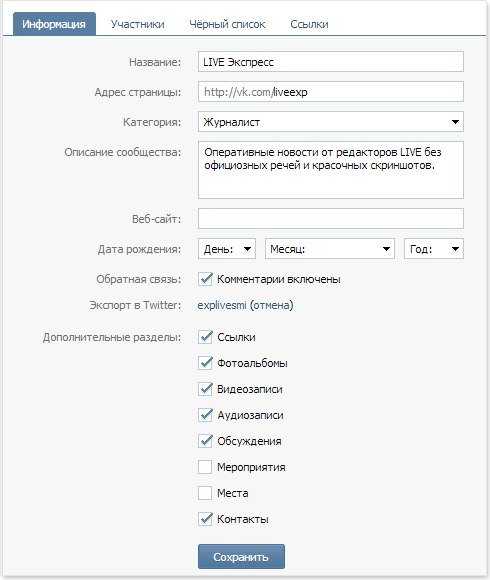
Раздел «Участники» делится на участников и руководство страницы. Теперь в поиске по участникам можно искать людей по прямой ссылке на профиль. Поиск стал мгновенным: когда пользователь начинает вводить имя участника, поиск сразу выдаст результаты. Однако это работает только с теми сообществами, в которых состоит не более 1000 человек.
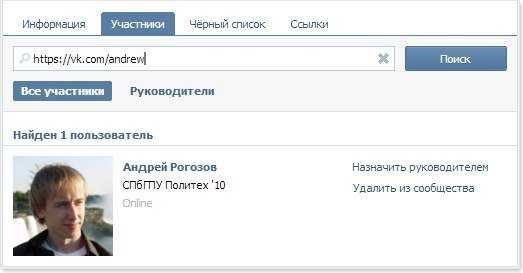
Теперь в публичных страницах можно безболезненно удалять участников. Ранее для этого необходимо было заносить их в чёрный список.
Настройка уровней доступа теперь одинакова для всех типов сообществ — групп, мероприятий и, главное, публичных страниц. Новые типы полномочий выглядят так:
Удаление комментариев под записями, фото и видео.
Удаление фото, видео и аудио, опубликованные пользователями (только если раздел или альбом открыт для загрузки всем участникам сообщества).
Удаление комментариев в обсуждениях.
Работа с участниками и чёрным списком.
Важно знать!
Каждый модератор может удалить и/или заблокировать не более 100 участников в сутки.
Редакторы и администраторы могут удалять и/или блокировать до 1000 участников в сутки.
Все руководители суммарно могут удалить и/или заблокировать не более 1000 участников в сутки.
Пример 1: У нас есть 11 модераторов. 10 из них сегодня удалили по 100 участников. Одиннадцатый модератор в этот день не сможет удалить или заблокировать больше никого.
Пример 2: Администратор удалил 950 участников за день. Модератор сможет удалить только 50 участников в этот день.
Все права модератора.
Работа со стеной.
Оформление сообщества.
Управление контентом.
Статистика.
Все права модератора и редактора.
На вкладке «Руководители» вы можете выдать нужные права каждому руководителю, а также настроить их отображение в блоке «Контакты».
Добавить в «Контакты» можно и пользователей, которые не являются руководителями. Для этого нажмите «ред.» на блоке и ссылку «Добавить контакт» в появившемся окне. Единственное условие — пользователь должен состоять в сообществе.
www.rootfront.com
Оформление группы Вконтакте — обзор возможностей
- Обзор
- Регистрация
- Добавление фотографий и создание альбома
- Редактирование и манипуляции с фотографиями
- Манипуляции с чужими фотографиями
- Место учебы
- Поиск друзей
- Друзья, дополнительно
- Создание граффити
- Создание заметки
- Создание опроса
- Создание группы
- Настройки группы
- Администрирование, управление группой
- Общие настройки
- Как найти все свои лайки или «Закладки».
Оформление группы во всем напоминает оформление собственной страницы в ВКонтакте.
Для начала переходим в свою группу, для этого заходим в раздел «Мои группы» в меню слева.
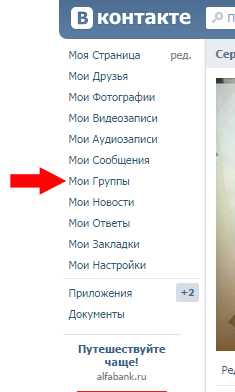
В верхней части страницы выбираем подраздел «Управление», то есть те группы, в которых Вы имеете права администратора.
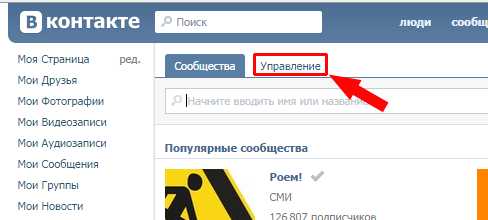
Особого выбора в этом разделе обычно нет, кликаем по аватарке или названию группы и переходим на главную страницу Вашей группы.
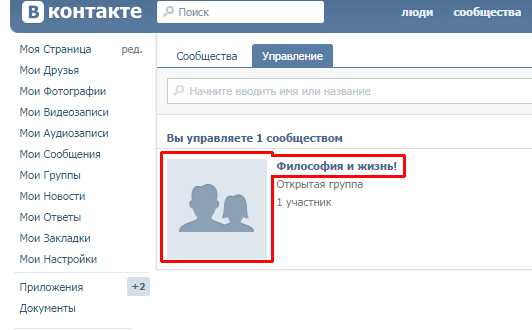
Для загрузки главного изображения группы, кликаем по ссылке «Загрузить фотографию» в месте для фотографии.
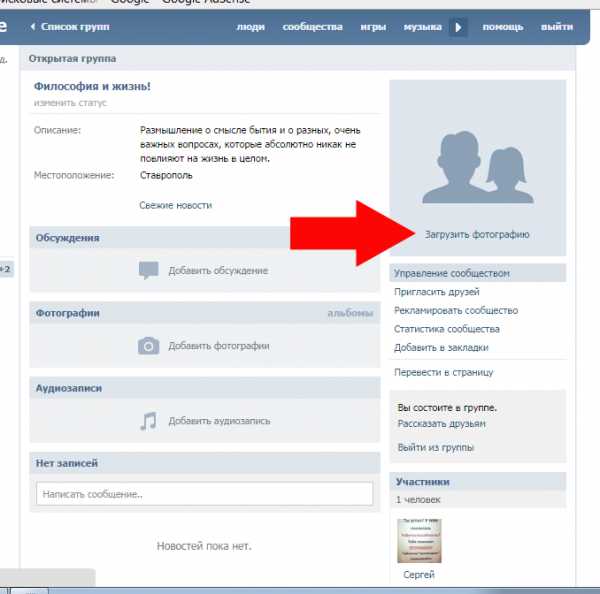
Появляется окно для загрузки изображения. Нажимаем «Выбрать файл» и находим нужную картинку на своем компьютере.
Слишком маленькое изображение загрузить не получится (не менее 200 пикселей с каждой стороны), так же как и слишком большое. Лучше выбирать вертикальные изображения, так как они смотрятся более презентабельно.
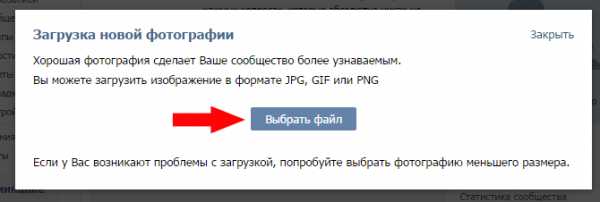
После загрузки, фотографию обрезаем согласно условиям добавления фото — можно выбрать либо квадратный участок фотографии, либо прямоугольный участок вытянутый по вертикали (вытянутый вверх).
Изображение можно поворачивать по часовой и против часовой стрелки (указатели поворотов в нижней правой части фотографии). Края изображения затемняются, а светлым выделена та часть, которая будет показываться в группе. Видимую часть — светлый квадрат, можно вытягивать за углы или за середины сторон. Точки для вытягивания фото указываются в виде квадратов. После редактирования нажимаем «сохранить и продолжить».
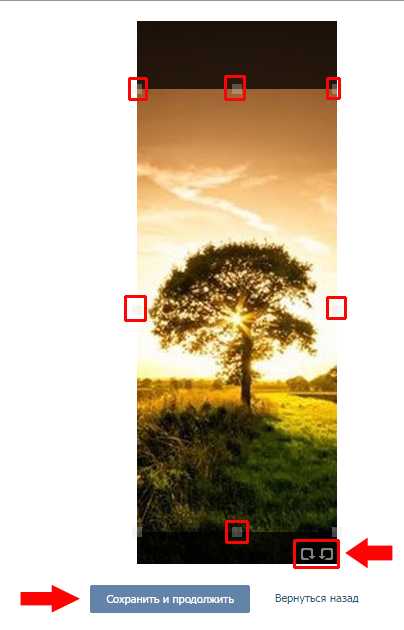
Если получилось изображение, вытянутое вверх, то следующим шагом будет выбор квадратной видимой части. Это квадратное изображение будет видно при поиске группы, а так же в самой группе, при создании комментариев и сообщений.
Когда выделенная часть изображения будет Вас устраивать, нажимаем «Сохранить изменения».
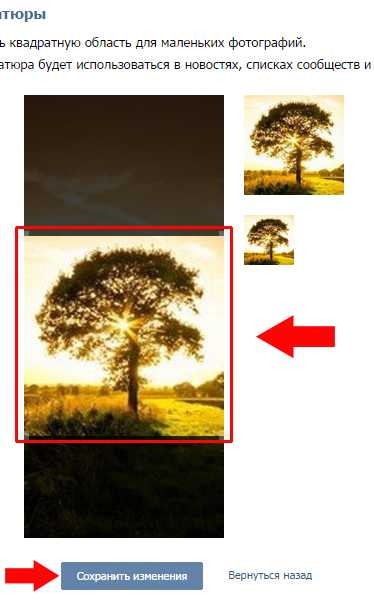
У меня получилось вытянутое изображение, и, на мой взгляд, смотрится намного лучше, чем если бы оно было квадратным.
При написании сообщений изображение показывается в виде квадрата.
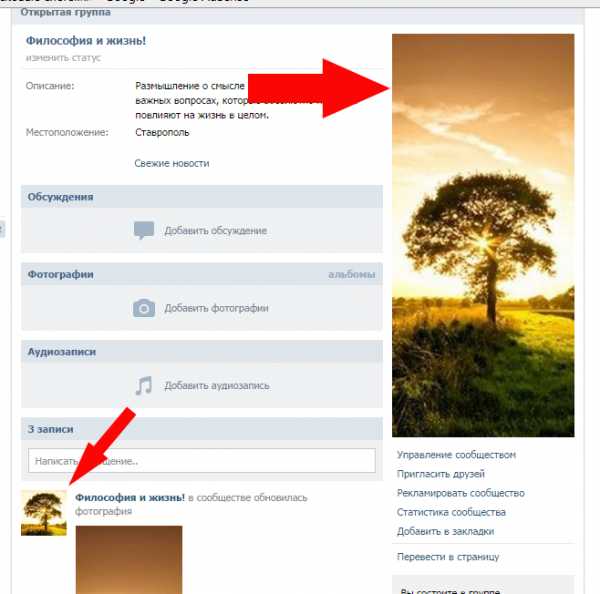
Раздел «Свежие новости» оформляется в точном соответствии, как и создание заметки.
Добавление фотографии и создание альбомов происходит идентично, как и на странице своего профиля в ВКонтакте.
Аудиозаписи добавляются в один раздел, без создания альбомов.
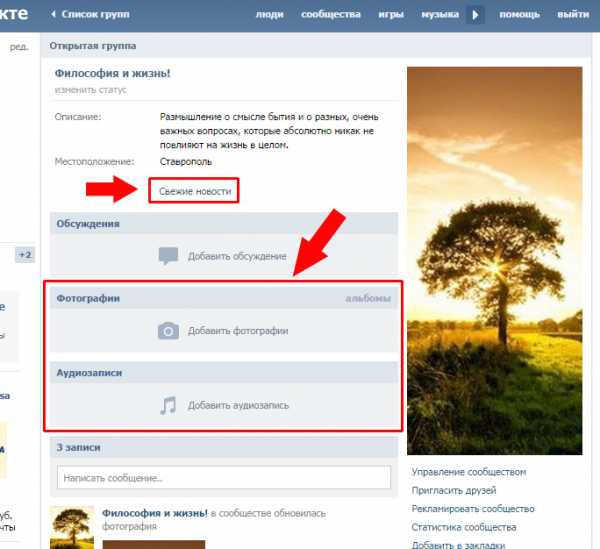
Для добавления обсуждения, кликаем по разделу «Обсуждения».
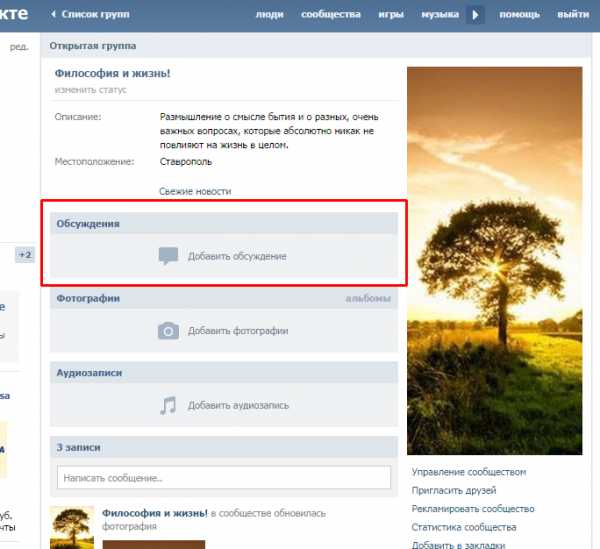
Для обсуждения необходимо создать тему и написать изначальный текст. К обсуждениям можно добавлять опросы, фотографии, аудио, видео и документы в виде файлов, кнопка «Добавить» в правом нижнем углу.
Обсуждение добавится от Вашего имени, то есть как от обычного пользователя. Для того, чтобы обсуждение было от имени группы, ставим флажок в графе «от имени сообщества» (под текстом). Обсуждение будет создано после нажатия «Создать тему».

В правой части страницы, под главной фотографией и списком участников, показываются разделы «Видеозаписей», «Документов», «Ссылки» на другие группы или сайты и «Контакты».
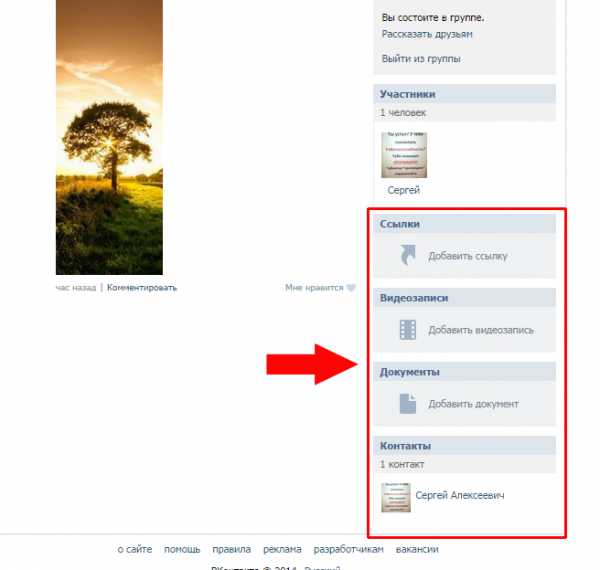
Чтобы добавить ссылку достаточно ввести электронный адрес ссайта или группы ВКонтакте. Если создавать ссылку на другую страницу или группу, внутри социально сети «ВКонтакте», то полный адрес можно не писать, то есть «https://vk.com/» можно не добавлять.
В раздел добавления ссылок можно перейти так же из раздела «Управление сообществом», сверху выбираем вкладку «Ссылки».
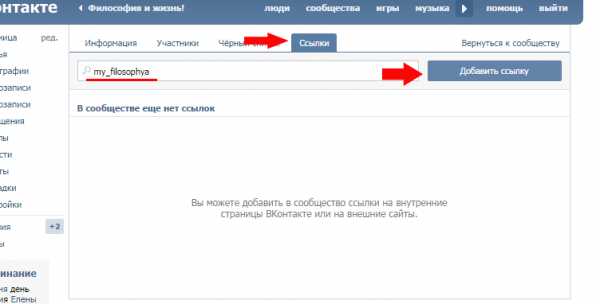
Можно подредактировать количество участников рекламируемой группы и ознакомиться с внешним видом будущей ссылки. После нажатия «Добавить» ссылка становится видимой в группе.
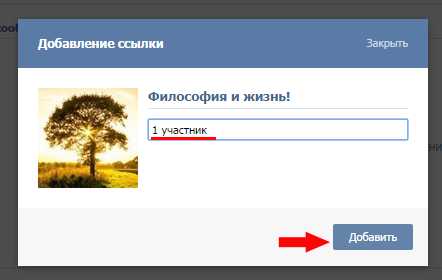
Видео и документы добавляются так же, как и обычные фотографии.
В контактах показываются создатель группы и, если имеются, администраторы. Чтобы не показывать кого либо, заходим в раздел «Контакты» и выбираем действия.
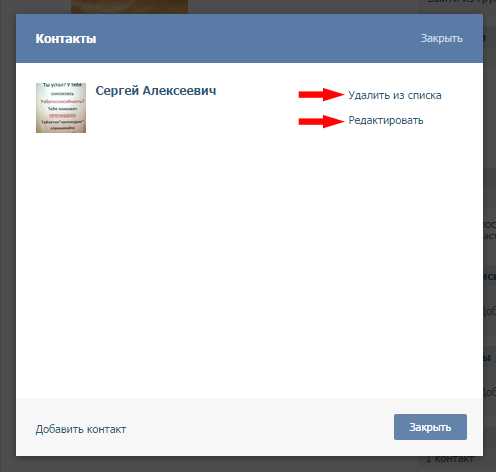
Можно просто удалить свой контакт, чтобы не видно было создателя группы, или наоборот добавить контактной информации, с помощью раздела «Редактировать».
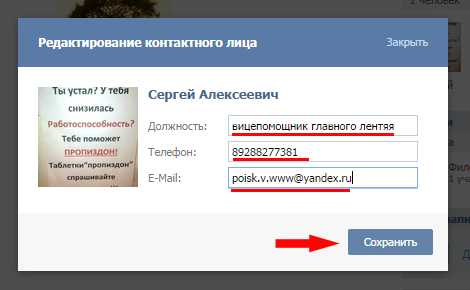
При редактировании добавляется должность, телефон и адрес электронной почты.
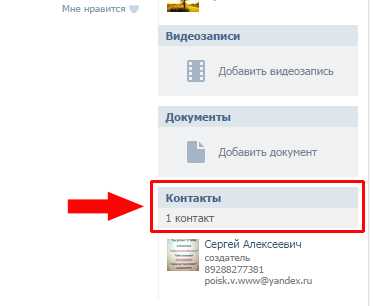
poisk-v-seti.ru
добавить описание, фото, URL и т.д.
- Обзор
- Регистрация
- Добавление фотографий и создание альбома
- Редактирование и манипуляции с фотографиями
- Манипуляции с чужими фотографиями
- Место учебы
- Поиск друзей
- Друзья, дополнительно
- Создание граффити
- Создание заметки
- Создание опроса
- Создание группы
- Оформление группы
- Администрирование, управление группой
- Общие настройки
- Как найти все свои лайки или «Закладки».
В настройках группы можно открыть или убрать возможность добавлять фото, видео или аудио файлы, текстовые или графические документы, создавать отдельные темы для обсуждений и создавать новостные заметки в верхней части группы. Так же можно изменить название группы, добавить описание, определить тематику, изменить электронный адрес страницы и прекрепить к местоположению (городу). Так же в настройках задается тип группы.
После того, как создали группу ВКонтакте, желательно ознакомиться с настройками.
Сразу после создания группы, мы переходим в раздел настроек. Но если Вы вышли из настроек и перешли на другую страницу, то необходимо перейти в раздел «Мои группы» (в меню слева).
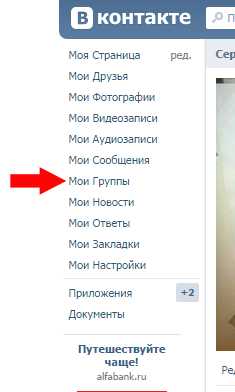
Над списком групп указываются вкладки — «Сообщества» и «Управление». Выбираем вкладку «Управление.
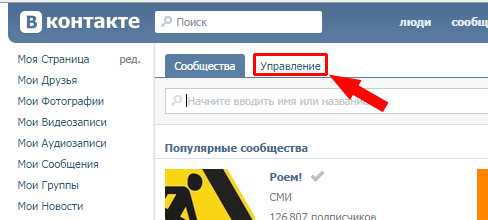
Здесь должна показываться только одна Ваша группа, то есть та, которую Вы создали. Но могут показываться и другие, если хозяин другой группы наделил Вас правами администратора.
Кликаем по названию или аватарке группы и переходим непосредственно в наше сообщество.
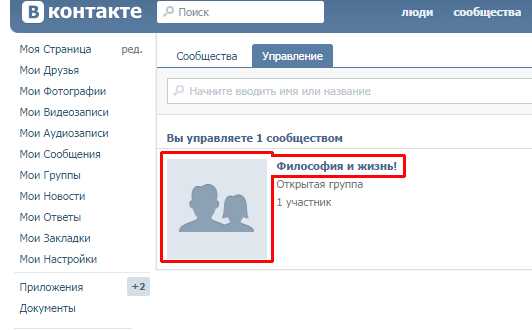
Функциональное меню группы находится справа, под фотографией сообщества. Выбираем «Управление сообществом».
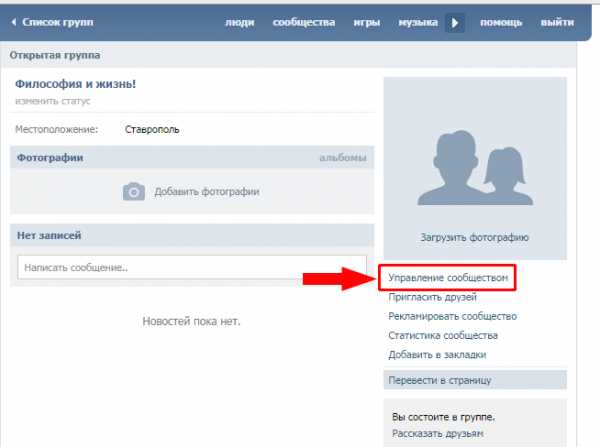
Первое поле с названием данной группы. Можно выделить название и ввести другое, или оставить прежнее.
Второе поле — электронный адрес группы. Начало адреса — «http://vk.com/» нельзя изменить, так как оно указывает принадлежность к социальной сети ВКонтакте, зато вторую часть, в моем случае «club82228718», легко можно заменить на более запоминающуюся. Электронный адрес можно вводить только латинскими (английскими) буквами и он должен быть уникальным, то есть такого адреса еще никто не должен зарегистрировать. Для изменения второй части адреса, выделяем мышкой и вводим новый адрес. Я выбрал адрес «my_filosophya», справа указывается, что такой адрес свободен. Если адрес занят, то попробуйте ввести другое слово или название.
Для примера, показываю где будет виден измененный адрес группы. Сначала измененный адрес, в принципе, и не нужен, но в дальнейшем, при рекламировании сообщества, красивый адрес группы может сыграть небольшую, но все же ощутимую роль.
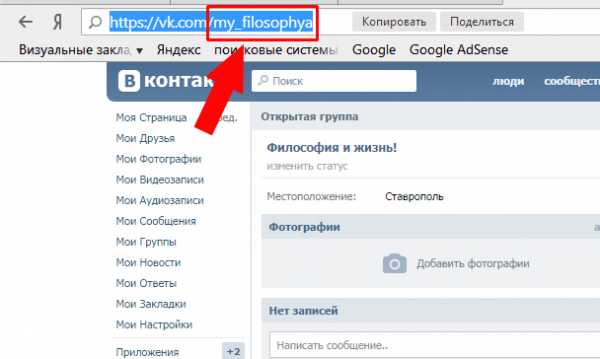
Описание сообщества будет находиться в верхней части группы и является более обширным пояснением к названию и тематики группы. Желательно делать лаконичное, но при этом емкое описание, то есть короткое, но всепоясняющее.
Описание группы будет выглядеть вот так:
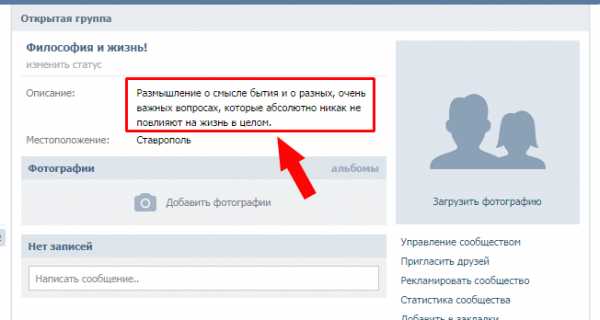
Тематика выбирается из выпадающего списка. Чтобы открыть этот список, кликаем мышкой внутри поля для ввода.
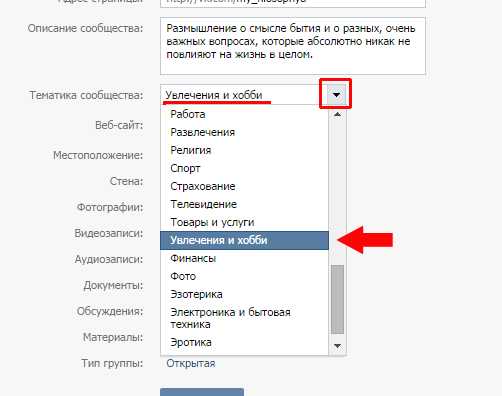
Если есть свой сайт, то можно добавить в группу электронный адрес сайта. Только в этом случае посоветую, чтобы сайт был близок по тематике с тематикой группы, иначе будет много отказов при переходе на сайт, что очень негативно действует на характеристики сайта.
Местоположение — по умолчанию указывается местоположение, указанное в Вашем профиле (то есть на личной странице). Для изменения кликаем по названию региона (в моем случае — Ставрополь) и выбираем страну, город, можно так же добавить адрес и место.
Черный указатель на карте можно перетаскивать — зажимаем левой клавишей мышки и переводим в сторону.
Масштаб карты можно увеличивать или уменьшать — прокручиваем колесико мышки (курсор внутри карты) или слева кнопки «+» и «-«.
После выбора места, нажимаем «Сохранить».

Для дальнейших параметров можно выбирать одно из немногих значений:
— открытые(ая) — в этом параметре каждый участник может создавать новую тему, новый фотоальбом, добавлять записи или создавать темы, в зависимости от выбранного параметра. Комментировать записи, фотографии, видео или аудио, может каждый пользователь. То есть максимальные разрешения для пользователей, что хотят, то и творят.
— ограниченные(ая) — в этом случае, участники группы могут лишь комментировать то, что уже есть, но ничего нового создавать не могут.
— выключены — то есть этих параметров не будет в группе вообще.
— закрытая (стена) — новые записи может добавлять только администратор (или администраторы). Простые участники могут только читать.
Стена — это основная часть группы, в которую предполагается добавлять сообщения. Каждое новое сообщение добавляется вверху страницы, а предыдущие сдвигаются вниз.
По названию параметра можно определить, что там будет находиться. Например, выключая, фотографии, аудио- и видеозаписи, мы удаляем возможность создавать альбомы с фото, музыкой и видео. Документы — открывает или закрывает раздел, для хранения текстовых или графических файлов.
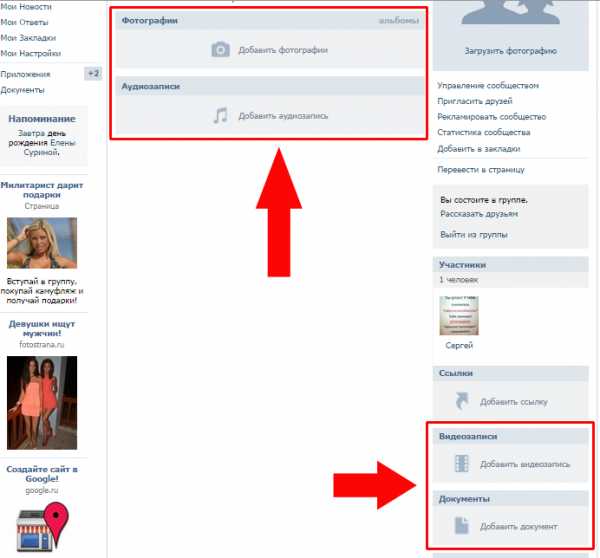
Обсуждения — отдельный раздел, для самых востребованных тем или вопросов. По каждой теме создается отдельная страница для обсуждения.
Раздел «Материалы» используется для самых популярных новостей или важных сообщений, которые должны находиться на самом видном месте, то есть в самом верху страницы. Для материалов имеются дополнительные возможности — создание в виде заметки.
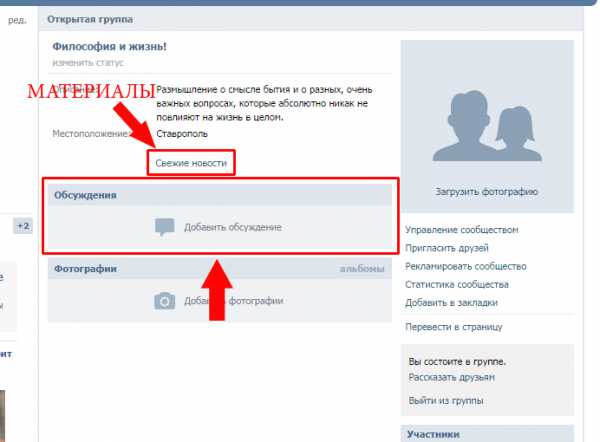
Тип группы указывает на возможность вступления в группу новых участников.
«Открытая» группа — любой желающий может самостоятельно вступить в группу, без каких либо ограничений (если конечно он не в черном списке группы). «Закрытая» — для вступления в группу, желающий подает заявку, а становится участником группы после того, как администратор подтверждает эту заявку. А в «частную» нельзя подать даже заявку, администратор сам рассылает приглашения для вступления.
Пользователь, не являющийся участником закрытых и частных групп, не может видеть, что происходит в сообществе.
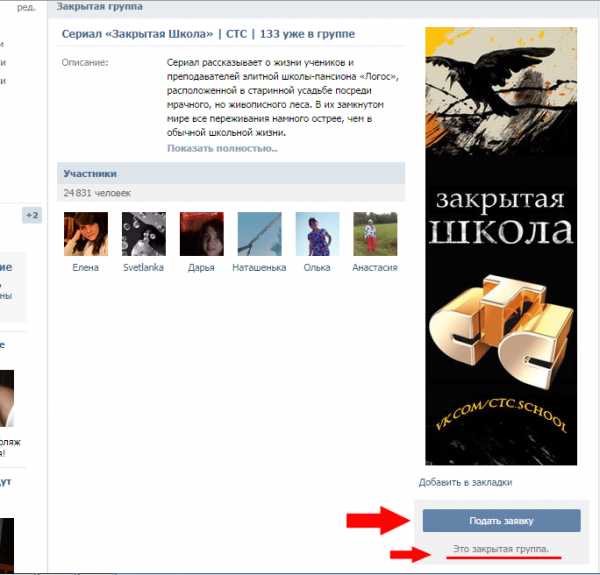
Все настройки вступают в силу после нажатия кнопки «Сохранить», в противном случае, настройки не изменятся.
Для возврата к главной странице группы нажимаем на название группы в верхней части страницы или на «Вернуться к сообществу» в правой верхней части страницы.
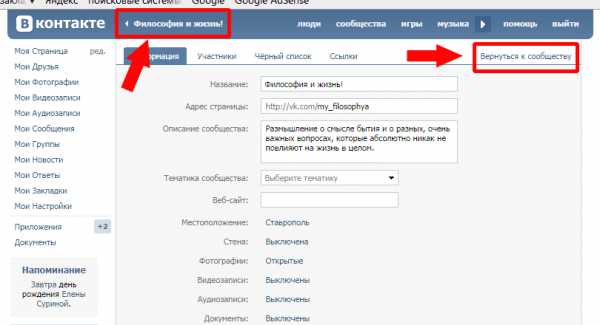
poisk-v-seti.ru
